คำแนะนำโดยละเอียดเกี่ยวกับวิธีสร้างแผนผังก้างปลาใน Visio
คุณมีปัญหากับกระบวนการของระบบหรือไม่? นั่นคือที่มาของแผนภาพก้างปลา เป็นการแสดงภาพสำหรับการสำรวจสาเหตุที่เป็นไปได้ของปัญหา เมื่อสิ้นสุดการระดมสมองของทีม คุณต้องสร้างวิธีแก้ปัญหาที่มีประสิทธิภาพ นั่นคือเป้าหมายของไดอะแกรมนี้เช่นกัน ในทางกลับกัน เครื่องมือแสดงภาพนี้เรียกว่าแผนภาพเหตุและผล
เป็นหนึ่งในผู้สร้างไดอะแกรมที่เป็นที่ต้องการมากที่สุดเพื่อช่วยคุณสร้างไดอะแกรมก้างปลาใน Visio ที่กล่าวว่า บทความนี้จะอธิบายกระบวนการ วิธีสร้างไดอะแกรมก้างปลาใน Visio. ไม่ต้องกังวลใจอีกต่อไป ลองดูบทช่วยสอนด้านล่างและเรียนรู้วิธีสร้างแผนภาพเหตุและผลนี้
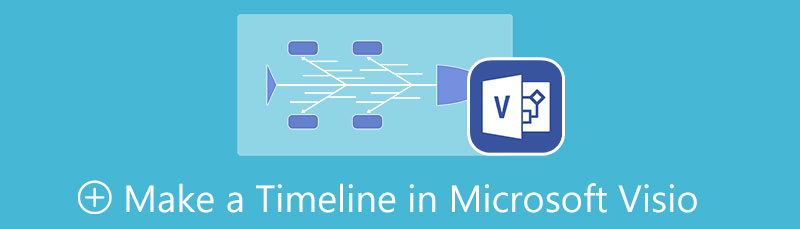
- ส่วนที่ 1 วิธีสร้างแผนผังก้างปลาด้วยทางเลือก Visio ที่ดีที่สุด
- ส่วนที่ 2 วิธีสร้างแผนผังก้างปลาใน Visio
- ส่วนที่ 3 คำถามที่พบบ่อยเกี่ยวกับแผนภาพก้างปลา
ส่วนที่ 1 วิธีสร้างแผนผังก้างปลาด้วยทางเลือก Visio ที่ดีที่สุด
แม้ว่า Microsoft Visio จะเป็นเครื่องมือเฉพาะสำหรับการสร้างไดอะแกรม เช่น ไดอะแกรมก้างปลา แต่วิธีที่ดีที่สุดคือเริ่มต้นด้วยตัวสร้างไดอะแกรมฟรี เช่น MindOnMap. เป็นผังงานออนไลน์และเครื่องสร้างไดอะแกรมสำหรับการสร้างแบบจำลองกระบวนการและการทำผังงาน โปรแกรมนี้สามารถช่วยคุณสร้างไดอะแกรมที่ดูเป็นมืออาชีพโดยมีประสิทธิภาพสูงและใช้ความพยายามเพียงเล็กน้อย นอกจากนี้ ผู้ใช้ไม่จำเป็นต้องเป็นศิลปินเพื่อสร้างไดอะแกรม
MindOnMap มีธีมที่จะช่วยให้คุณจัดรูปแบบไดอะแกรมของคุณด้วยการออกแบบที่สอดคล้องกันและมีสไตล์ ไม่ต้องพูดถึง ผู้ใช้สามารถปรับแต่งสีเติม สไตล์ฟอนต์ ฯลฯ ของทุกสาขา คุณยังสามารถใช้หมวดหมู่สี ทำให้แผนที่เข้าใจง่าย นอกเหนือจากนั้น การนำเสนอด้วยฉากหลังที่ดีจะทำให้ผู้ชมประทับใจ ดังนั้น เครื่องมือนี้จึงช่วยให้คุณเปลี่ยนฉากหลังได้ด้วยตัวเลือกมากมาย ทำตามบทช่วยสอนเพื่อใช้ทางเลือกนี้แทน Microsoft Visio สำหรับการสร้างไดอะแกรมก้างปลา
ดาวน์โหลดอย่างปลอดภัย
ดาวน์โหลดอย่างปลอดภัย
ไปที่หน้าของโปรแกรม
ก่อนอื่น โปรดไปที่หน้าของโปรแกรมเพื่อเข้าถึง หากต้องการไปที่เว็บไซต์อย่างเป็นทางการ ให้พิมพ์ลิงก์บนแถบที่อยู่ของเบราว์เซอร์ คลิก สร้างแผนที่ความคิดของคุณ ปุ่มและเข้าสู่ระบบด้วยบัญชีอีเมลที่คุณมีอยู่เพื่อเข้าถึงบริการเต็มรูปแบบของโปรแกรม
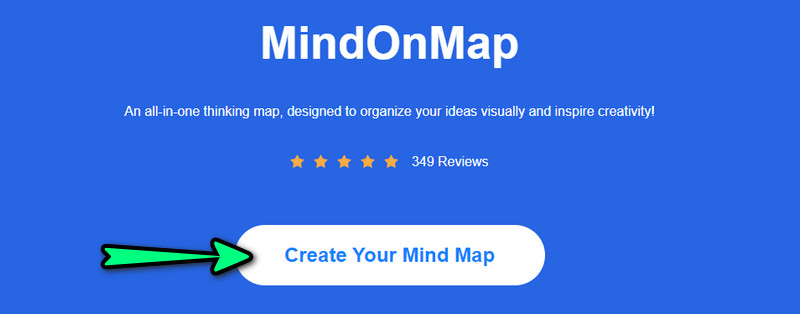
เลือกเค้าโครงไดอะแกรม
ในหน้าถัดไป คุณจะเห็นธีมและเค้าโครงไดอะแกรมต่างๆ ตี ใหม่ ที่แผงด้านซ้ายแล้วเลือก ก้างปลา. หรือคุณสามารถเริ่มต้นใช้งานธีมได้ หลังจากนั้น คุณควรไปที่แผงแก้ไขของเครื่องมือ
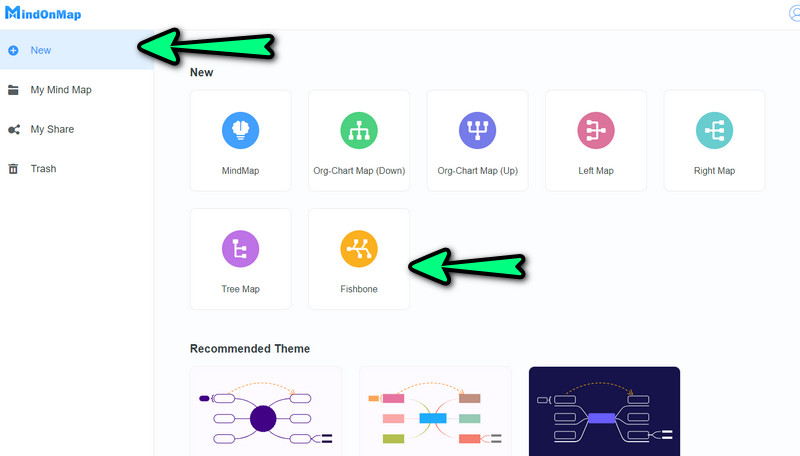
เริ่มสร้างแผนภาพก้างปลา
คุณจะมีโหนดกลางหนึ่งโหนดเมื่อเริ่มต้น เลือกและกด แท็บ บนแป้นพิมพ์คอมพิวเตอร์ของคุณเพื่อเพิ่มสาขาที่แสดงสาเหตุในไดอะแกรมก้างปลาของคุณ คุณยังสามารถกด โหนด ปุ่มบนเมนูด้านบน อย่าลืมทำขั้นตอนแรกโดยเลือกโหนดหลัก เมื่อคุณเพิ่มโหนด คุณสามารถป้อนข้อความหรือข้อมูลที่คุณต้องการแทรกได้ทันที
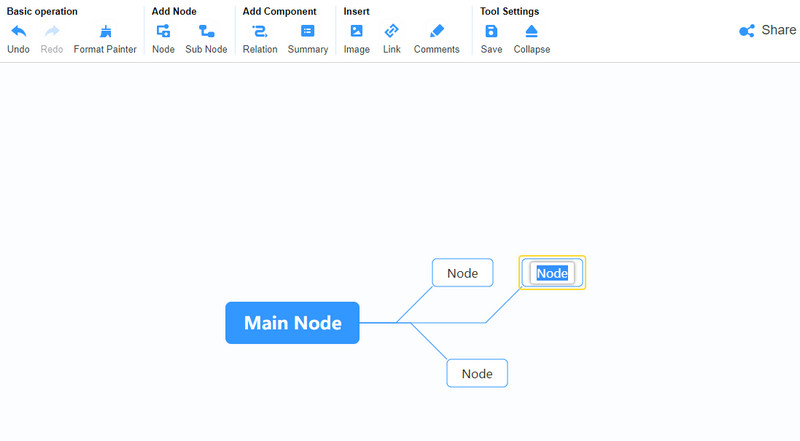
ปรับแต่งไดอะแกรม
หลังจากเพิ่มข้อมูลและโหนดที่จำเป็นแล้ว คุณสามารถดำเนินการปรับแต่งไดอะแกรมของคุณได้ คลิกที่ สไตล์ ตัวเลือกบนแผงด้านขวา คุณสามารถแก้ไขสีเติม รูปร่าง สีเส้นขีด ฯลฯ นอกจากนี้ คุณยังสามารถแก้ไขลักษณะของแบบอักษรและสีของข้อความ หรือปรับข้อความให้ชิดขอบได้
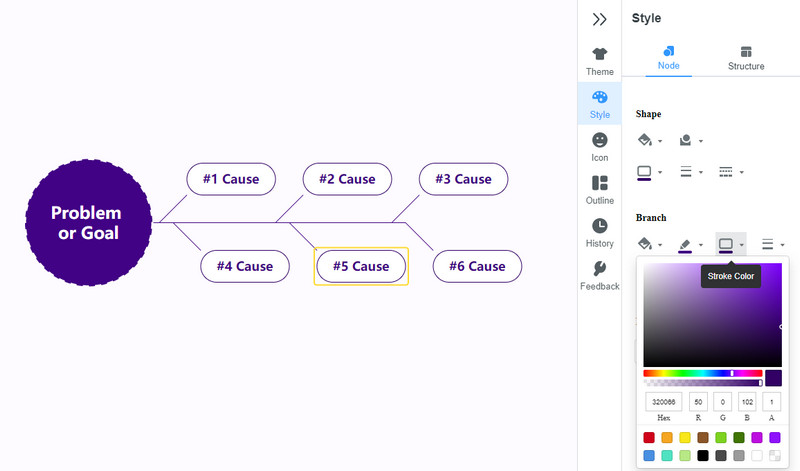
ส่งออกไดอะแกรมก้างปลา
สุดท้ายให้คลิกที่ ส่งออก ปุ่มที่มุมขวาบนของอินเทอร์เฟซ ที่นี่คุณจะเห็นรูปแบบต่างๆ เลือกหนึ่งรายการ แล้วไดอะแกรมจะถูกดาวน์โหลดโดยอัตโนมัติ คุณสามารถดูตัวอย่างผลลัพธ์จากของคุณ ดาวน์โหลด โฟลเดอร์
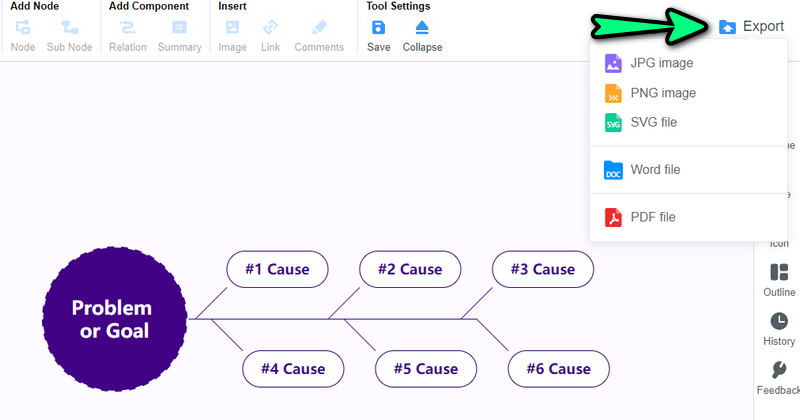
ส่วนที่ 2 วิธีสร้างแผนผังก้างปลาใน Visio
Microsoft Visio เป็นเครื่องมือสร้างผังงานและไดอะแกรมระดับมืออาชีพที่เหมาะสำหรับทีมธุรกิจเมื่อระดมความคิดและสร้างแบบจำลองกระบวนการ เครื่องมือนี้มีคอลเลกชันสเตนซิล รูปร่าง และตัวเลือกการปรับแต่งที่หลากหลาย เดอะ ผู้สร้างแผนภาพก้างปลา ยังมีการออกแบบสำเร็จรูปที่หลากหลายเพื่อช่วยให้คุณจัดรูปแบบไดอะแกรมได้อย่างรวดเร็ว นอกจากนั้น คุณยังสามารถเข้าถึงเทมเพลตกว่าร้อยแบบซึ่งครอบคลุมโมเดลและไดอะแกรมต่างๆ
การจัดตำแหน่งและตำแหน่งอัตโนมัติทำให้โปรแกรมช่วยให้ผู้ใช้ได้รับประสบการณ์ที่ดีขึ้นของโปรแกรม คุณสมบัตินี้ทำให้รูปร่างเรียงตัวตรง นอกจากนี้ ช่องว่างระหว่างรูปร่างยังเท่ากัน ทำให้ไดอะแกรมดูสวยงามและดูเป็นมืออาชีพ เรียนรู้วิธีการสร้างไดอะแกรมก้างปลา Visio ขณะที่เราสาธิตกระบวนการด้านล่าง
รับโปรแกรม
ก่อนอื่นให้ดาวน์โหลดโปรแกรมจากหน้าอย่างเป็นทางการ หลังจากดาวน์โหลดโปรแกรมสำเร็จแล้ว ให้ติดตั้งและเปิดใช้งานบนคอมพิวเตอร์ของคุณ
เลือกเทมเพลต
จากอินเทอร์เฟซหลักของโปรแกรม ไปที่ ใหม่ แล้วคุณจะเห็นเทมเพลตต่างๆ ให้เลือก ตอนนี้ เลือก แม่แบบไดอะแกรมสาเหตุและผลกระทบ. หลังจากนั้นกล่องโต้ตอบจะปรากฏขึ้น จากที่นี่ กดปุ่ม สร้าง ปุ่มเพื่อเข้าสู่ตัวแก้ไขผ้าใบ
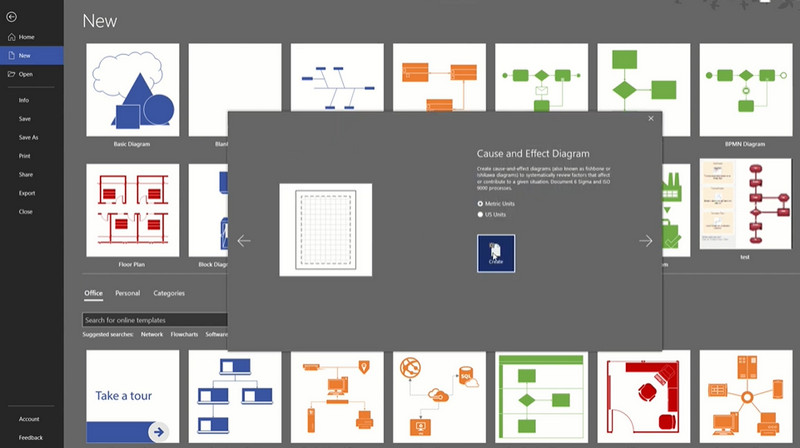
เริ่มสร้างแผนภาพก้างปลา
หลังจากนั้นคุณจะเห็นแผนภาพก้างปลาเปล่าที่คุณสามารถแก้ไขได้ทันที จากนั้น ดับเบิลคลิกที่แต่ละโหนดแล้วป้อนข้อมูลที่คุณต้องการเพิ่ม คุณสามารถเพิ่มองค์ประกอบอื่นๆ ลงในไดอะแกรมได้จากสเตนซิลบนแผงด้านซ้าย
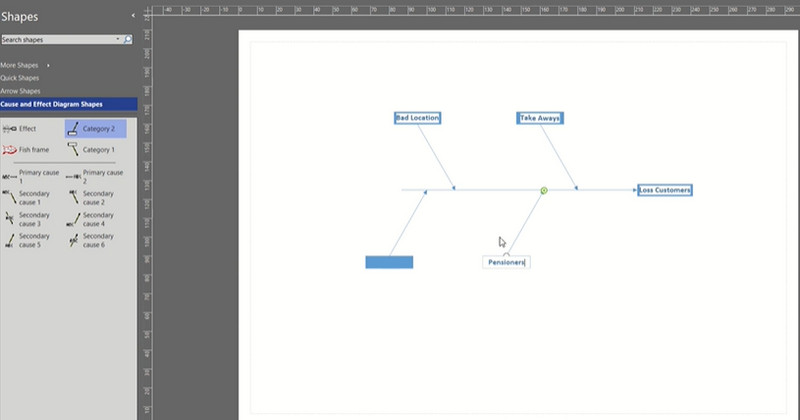
ปรับแต่งไดอะแกรม
เมื่อเพิ่มรูปร่างและข้อความที่จำเป็นเสร็จแล้ว ตอนนี้คุณสามารถปรับแต่งได้ คุณอาจเพิ่มรูปร่างคล้ายปลา คุณยังสามารถเข้าถึง Dลงชื่อ แท็บ จากที่นี่ คุณสามารถปรับเปลี่ยนรูปลักษณ์ของไดอะแกรมของคุณได้
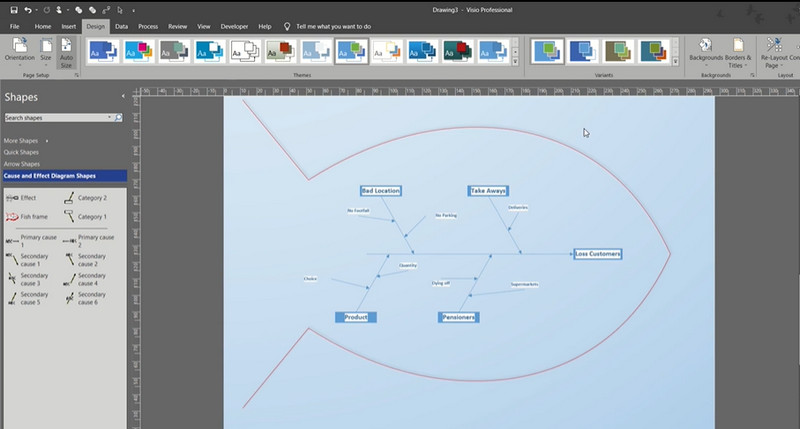
บันทึกไดอะแกรม
หากคุณพอใจและพอใจกับไดอะแกรมของคุณแล้ว ให้ไปที่ ไฟล์ > บันทึกเป็น. สุดท้าย เลือกเส้นทางการบันทึกเพื่อดาวน์โหลดลงในคอมพิวเตอร์ของคุณ นั่นคือวิธีที่คุณสร้างไดอะแกรมก้างปลาใน Visio
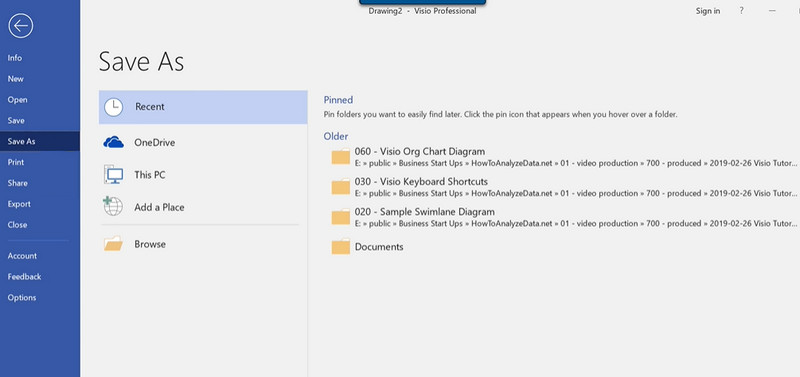
อ่านเพิ่มเติม
ส่วนที่ 3 คำถามที่พบบ่อยเกี่ยวกับแผนภาพก้างปลา
แผนภาพก้างปลามีความสำคัญอย่างไรในการแก้ปัญหา?
จุดประสงค์หลักของแผนภาพก้างปลาคือการวิเคราะห์และวินิจฉัยปัญหาและสาเหตุที่เป็นไปได้ แต่แทนที่จะมุ่งความสนใจไปที่ปัญหา กลับมุ่งสร้างวิธีแก้ปัญหาเพื่อแก้ไขปัญหา
จะเพิ่มประสิทธิภาพแผนภาพก้างปลาได้อย่างไร?
คุณสามารถกำหนดหมวดหมู่หลักก่อน นอกจากนี้ยังจะช่วยระดมสมองหาสาเหตุที่เป็นไปได้ให้ได้มากที่สุด ที่สำคัญกว่านั้น จัดระเบียบคลังความคิดของคุณด้วยการปูทางไปสู่ภูมิปัญญาส่วนรวมแทนที่จะใช้สมองมากวนใจ
6Ms ในไดอะแกรมก้างปลาคืออะไร?
มันเกี่ยวข้องกับโลกของการผลิต 6Ms หมายถึงมนุษย์ วิธีการ เครื่องจักร วัสดุ การวัด และธรรมชาติของแม่ เช่นเดียวกับปลา กระดูกทั้งหกนี้จะเป็นกระดูกหลักของแผนภาพก้างปลาของคุณ
บทสรุป
นั่นแหละ! คุณเพิ่งเรียนรู้ วิธีสร้างไดอะแกรมก้างปลาใน Visio. การสร้างไดอะแกรมก้างปลาเป็นเรื่องง่าย โดยเฉพาะอย่างยิ่งเมื่อคุณมีเครื่องมือที่เหมาะสม ดังที่เราได้กล่าวไว้ก่อนหน้านี้ ดีที่สุดคือเริ่มต้นด้วยเครื่องมือออนไลน์ฟรี เช่น MindOnMap. นั่นเป็นความจริงเมื่อคุณไม่มีประสบการณ์ในการสร้างไดอะแกรม ยิ่งไปกว่านั้น คุณอาจเลือก Visio มากกว่าเนื่องจากราคาที่เสนอโดยโปรแกรมนี้










